Téléchargement et mise en ligne
L'installation de Drupal repose sur un assistant qui vous guide durant tout le processus..
Commencez par télécharger les fichiers sources sur le site de Drupal à cette adresse : https://www.drupal.org/download
Je télécharge toujours la version en Anglais. Ainsi, je suis certain que le code est "original" et qu'il n'a pas été modifié : ça évite les surprises...
On ajoutera les fichiers de traduction (Français par exemple  ) dans un second temps.
) dans un second temps.
Bon, vous avez donc téléchargé l'archive ZIP contenant Drupal, il faut maintenant transférer le contenu de cette archive sur votre hébergement.
Utilisez pour cela votre client FTP favoris et transférez tout ça sur votre site web.
Ensuite, depuis votre navigateur, ouvrir l'URL correspondant à l'adresse où vous avez transféré les fichiers.
Exemple : http://monsite.com ou http://monautresite.com/drupal
La page suivante doit s'afficher.
Installation et configuration de la base de données
Sélectionnez le profile "Standard", qui installera Drupal avec les modules de bases pour une installation qui va bien
Et cliquez sur le bouton "Save and continue" pour passer à l'étape suivante.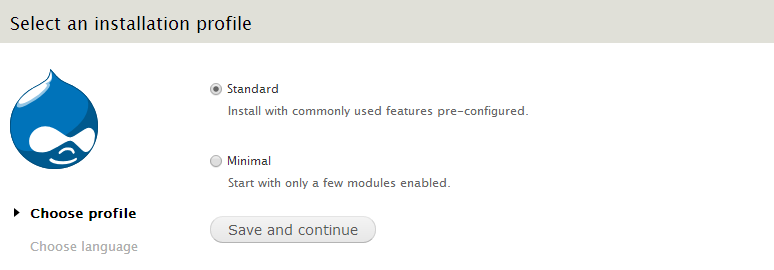
L'assistant demande ensuite la langue d'installation à utiliser.
J'installe toujours Drupal en Anglais puis j'ajoute des langues par la suite, je trouve ça plus propre.
Cliquez sur le bouton "Save and continue"; de toute façon, il n'y a pas de choix dans notre cas  .
.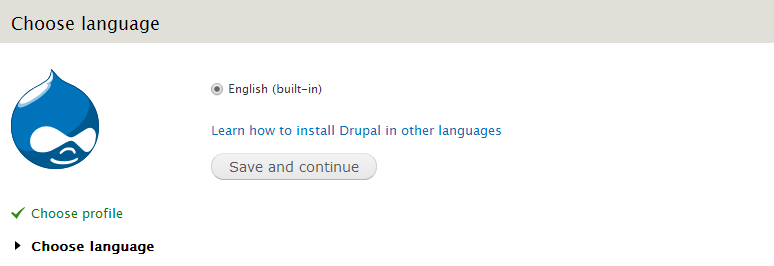
Vous devez maintenant saisir les informations correspondant à votre serveur MySQL (ou mariaDB) et à la base de données qui sera utilisée pour stocker toutes les données de Drupal.
N'oubliez pas de saisir le nom de votre serveur MySQL dans la zone "Advanced options" qui est masquée par défaut (en bas de la page).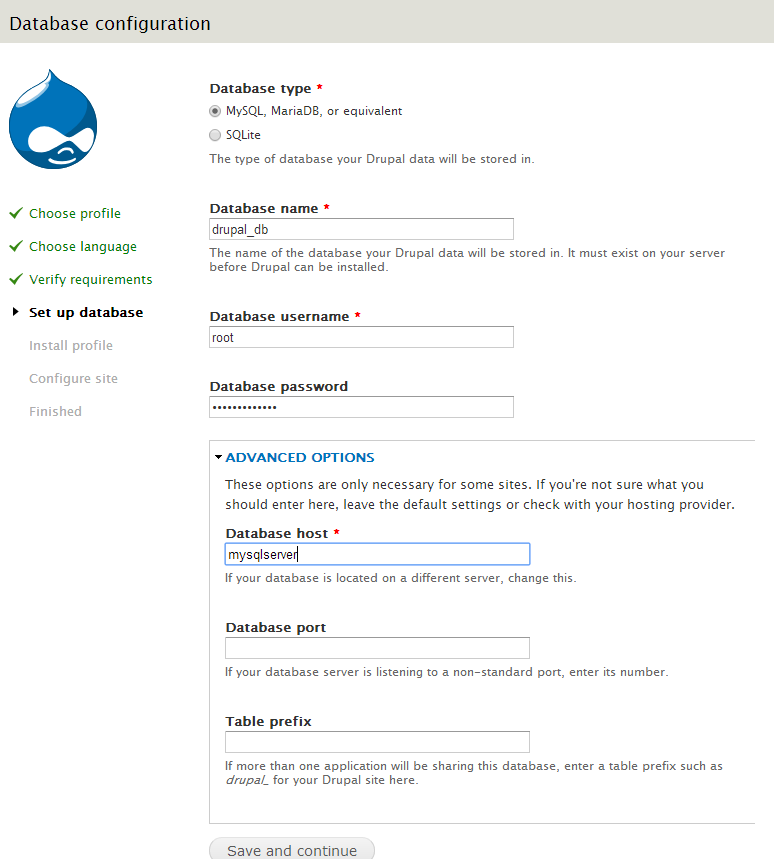
Si les paramètres de connexion au serveur MySQL sont corrects, les tables sont automatiquement créées et les modules de base de Drupal installés.
Pour les curieux, allez jeter un coup d'oeil dans votre base de données... Il y a pas mal de tables, pour un total de 4Mo quand même alors qu'aucun article n'est encore disponible.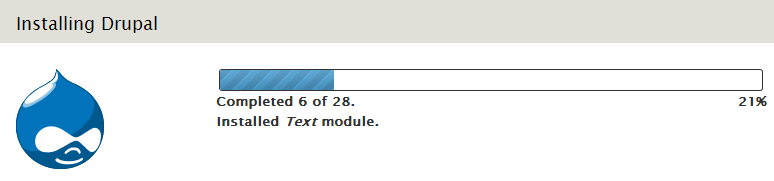
Enfin, vous devez créer votre compte utilisateur "Administrateur" de Drupal. Ce compte aura tous les accès pour configurer et administrer votre blog.
Indiquez un mot de passe un minimum complexe (on ne le répétera jamais assez mais évitez les trucs du style 123456, azerty... si vous ne voulez pas avoir des soucis).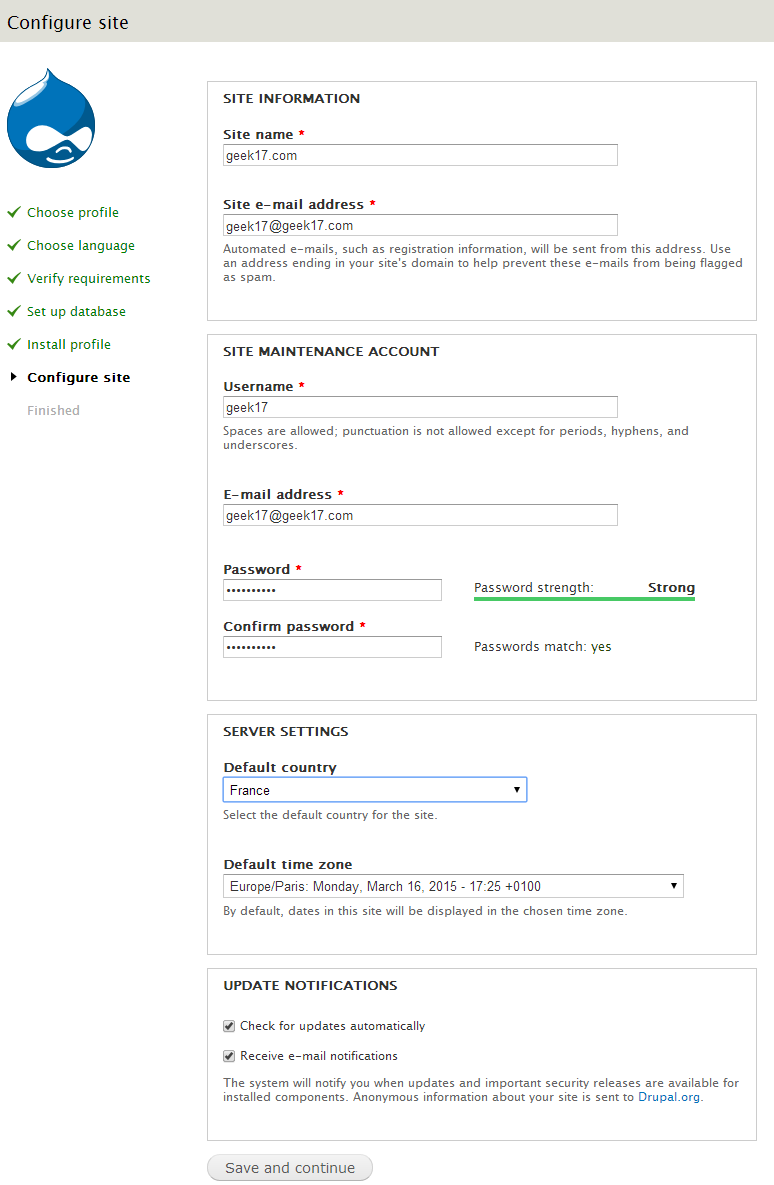
Voila, c'est terminé !
L'assistant nous a grandement simplifié la tache, merci à lui.
Cliquez sur le lien "Visit your new site" pour accéder à votre site, tout beau, tout neuf 
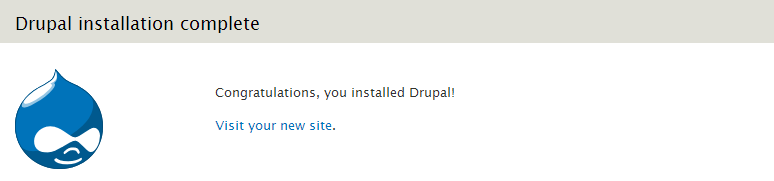
Drupal est installé et vous pouvez maintenant commencer à écrire vos articles, vos pages... bref commencer à exister sur le Net.
En haut de la page, vous voyez la barre d'administration Drupal (en noir et gris).
Pour ajouter un article ou une page, cliquer sur "Add content" et suivez le guide 
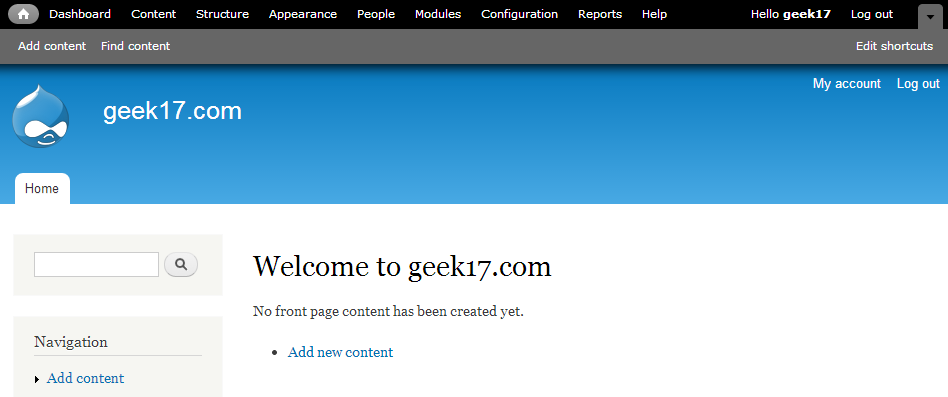
Le mot de la fin
Voila, j'espère que ce 1er article aura aidé les moins initiés à Drupal et vous donnera envie d'allez plus loins.
Car vous constaterez très vite que vous aurez besoins de fonctionnalités supplémentaires qui ne sont pas incluses dans l'installation de base de Drupal.
Et c'est toute la puissance de Drupal qui offre la possibilité d'installer des plugins complementaires (Module dans le langage Drupal).
Et le premier module que je vous popose d'installer dans l'article suivant c'est l'installation d'un éditeur graphique, à savoir CKEDITOR.
Car oui, de base Drupal, ne possède pas d'éditeur graphique et le code HTML doit être tapé à la main.
Pour ajouter cette fonctionnalité, rendez-vous sur cette article Drupal 7 - Mise en place de l'éditeur graphique CKEditor

Commentaires
Sympa ce premier article...
J'espère lire la suite bientot
Ajouter un commentaire